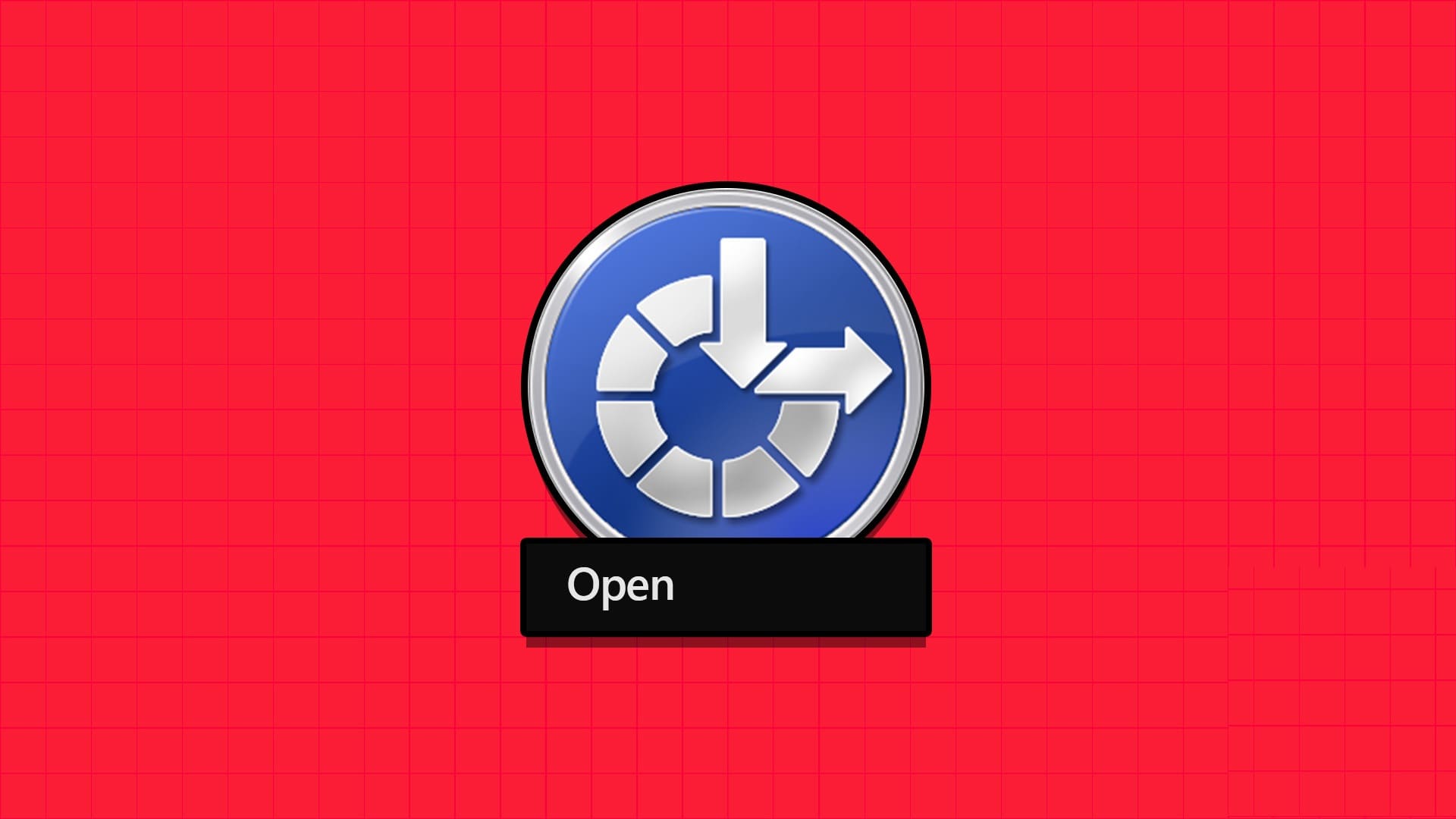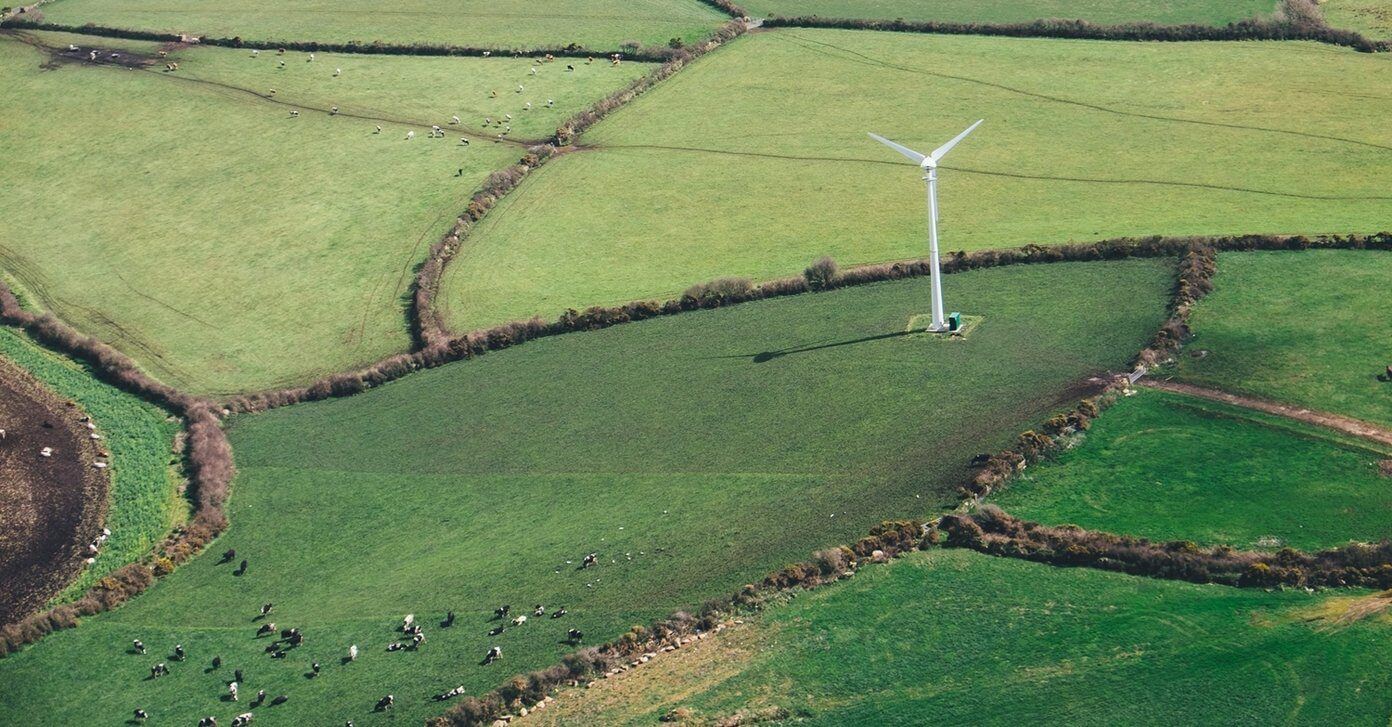En HDMI-anslutning är det föredragna och mångsidiga alternativet för att strömma innehåll från en Windows 11-dator till en TV eller bildskärm. Problem uppstår dock när Windows 11 inte hittar en TV eller bildskärm via en HDMI-kabel. Vi har sammanställt en lista över de vanligaste HDMI-kablarna. Topp 6 lösningar för Windows 11 som inte upptäcker HDMI-TV/skärm Genom att först göra grundläggande kontroller och sedan gå vidare till de svårare testerna. Låt oss börja.

1. Gå igenom de grundläggande urvalsförfarandena.
Innan du fortsätter med avancerade felsökningsmetoder bör du definitivt prova grundläggande lösningar. Här är de vanligaste lösningarna för att åtgärda om Windows 11 inte upptäcker en HDMI-TV eller -skärm.
- Se till att HDMI-kabeln är korrekt isatt i HDMI-porten på din TV eller bildskärm.
- Rengör HDMI-porten för att ta bort damm och skräp. Använd en mjuk borste eller mikrofiberduk.
- Ta bort HDMI-kabeln från datorn och skärmen. Starta om datorn. Försök att ansluta kabeln igen.
Kontrollera noggrant HDMI-kabeln du försöker använda. Se till att det inte finns något allvarligt slitage eller fransning i någon av ändarna. - Byt HDMI-port eftersom de flesta externa bildskärmar och TV-apparater har flera HDMI-portar.
- Se till att du använder rätt HDMI-kabel och inte en med en äldre standard.
- Om du fortfarande har problem med att Windows 11 inte hittar din HDMI-TV eller skärm, följ metoderna nedan.
2. Identifiera den anslutna skärmen manuellt
Windows 11 kan ha problem med att upptäcka äldre bildskärmar eller TV-apparater via HDMI. Microsoft erbjuder ett alternativ för att manuellt upptäcka den anslutna skärmen. Så här använder du det.
Steg 1: Tryck på tangenterna Windows + i Att öppna inställningar på Windows 11.
Steg 2: gå till Systemmeny.
Steg 3: Lokalisera Visa.
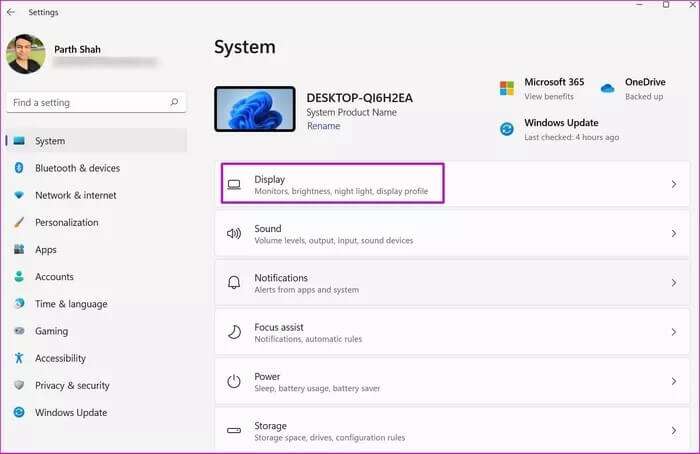
Steg 4: från listan Storlek och layout , Klick Flera skärmar.
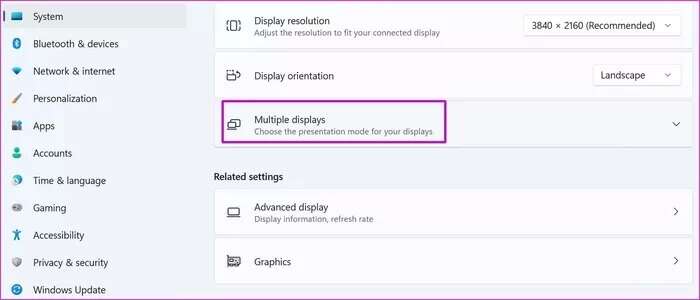
Steg 5: Lokalisera Upptäckt att hitta Ansluten skärm.
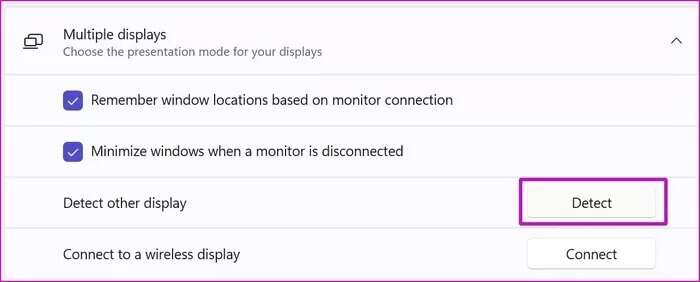
Om Windows 11 misslyckas med att upptäcka skärmen visas samma meddelande, gå vidare till nästa trick.
3. Välj den andra skärmen manuellt.
När du ansluter en Windows 11-dator till en bildskärm eller TV, gör operativsystemet automatiskt den anslutna skärmen till standardalternativet för att visa innehåll. Om du fortfarande ser en tom skärm på skärmen måste du göra ändringar i menyn Bildskärmsinställningar.
Steg 1: Högerklicka Windows 11-skrivbordet och välj إعدادات Visa från kontextmenyn.
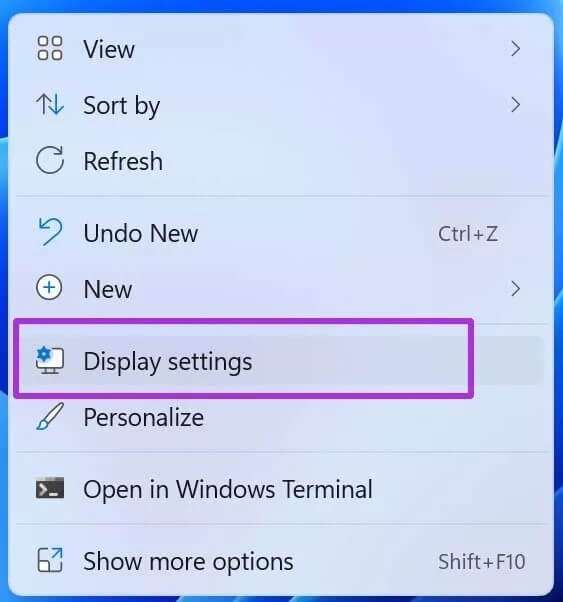
Steg 2: Utöka listan definitionen och välj show Endast på 2.
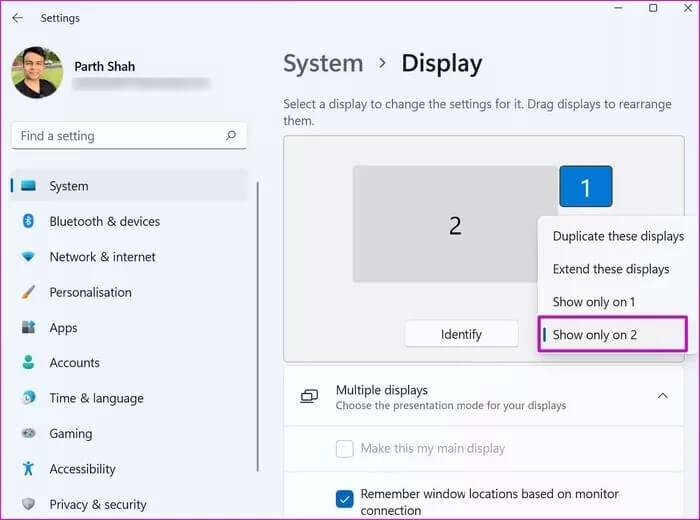
Display på 1 representerar endast den aktuella datorskärmen medan 2 hänvisar till den anslutna TV:n eller bildskärmen.
Du kan också göra ändringar från vyalternativen.
4. Ändra inställningar från Projektionsalternativ
Windows 11 erbjuder olika alternativ för att spegla, strömma eller visa datorns skärm till en ansluten bildskärm eller TV. När datorn är ansluten till en extern bildskärm eller TV använder du tangenterna Windows + P att slå på Projektionsalternativ.
Du kommer att se ett snabbt popup-fönster från meddelandefältet där du kan välja olika projektalternativ. Det är vad de betyder.
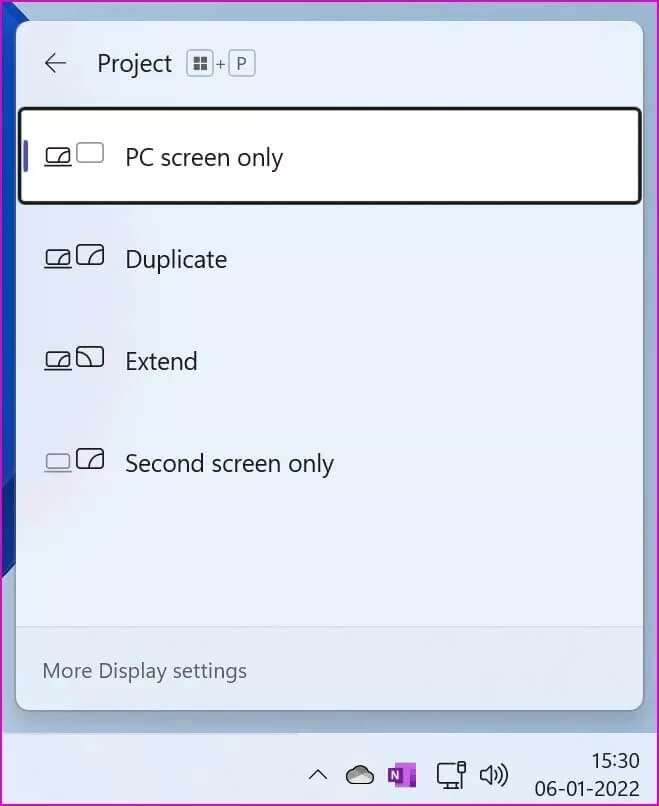
Endast PC-skärm: Det här alternativet bör undvikas. Det kommer att ignorera den anslutna skärmen/TV:n och fortsätta visa innehåll på huvuddatorn.
redundant: Det är självförklarande. Det här alternativet duplicerar eller visar samma innehåll från din dator till en ansluten skärm.
Förlängning: Detta är idealiskt när du arbetar med flera bildskärmar. Medan din datorskärm fungerar som primär skärm, fungerar den anslutna skärmen eller TV:n som utökad skärm.
Endast andra skärmen: De flesta användare kommer att behöva det här alternativet. Den andra skärmen blir din primära skärm för strömmande datorinnehåll.
Om du bara har valt din datorskärm som skärm är det dags att byta till endast en andra skärm. Du kan stänga din bärbara dators lock och fortsätta arbeta på den större skärmen.
5. Uppdatera skärm- eller grafikdrivrutiner
Kör du föråldrade skärmdrivrutiner på din bärbara eller stationära dator? Windows 11 kan ha problem med att identifiera din skärm via HDMI. Installera de senaste skärmdrivrutinerna för ditt integrerade grafikkort från AMD, NVIDIA eller Intel för att försöka igen.
Steg 1: Tryck på tangenterna Windows + X och öppna Enhetshanteraren från listan.
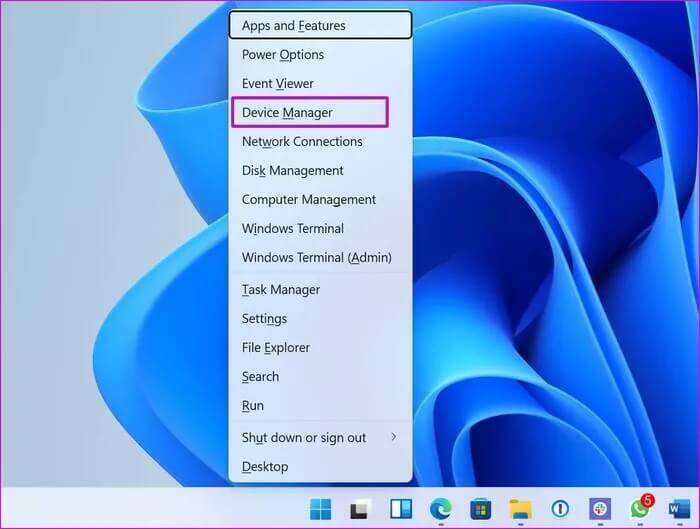
Steg 2: Scrolla ner till Grafikkort Utöka listan.
Steg 3: Högerklicka Grafik drivrutin och välj Uppdatering av drivrutinen från snabbmenyn.
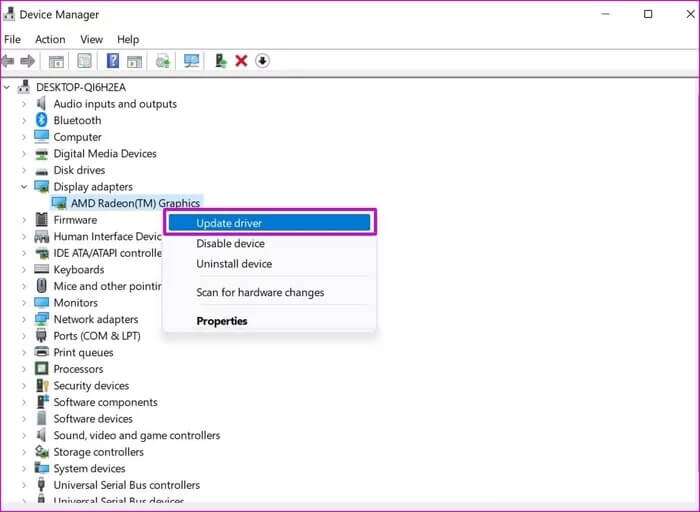
Steg 4: Lokalisera "Sök automatiskt efter uppdaterad motorprogramvara" Windows kommer att installera de senaste drivrutinerna från webben.
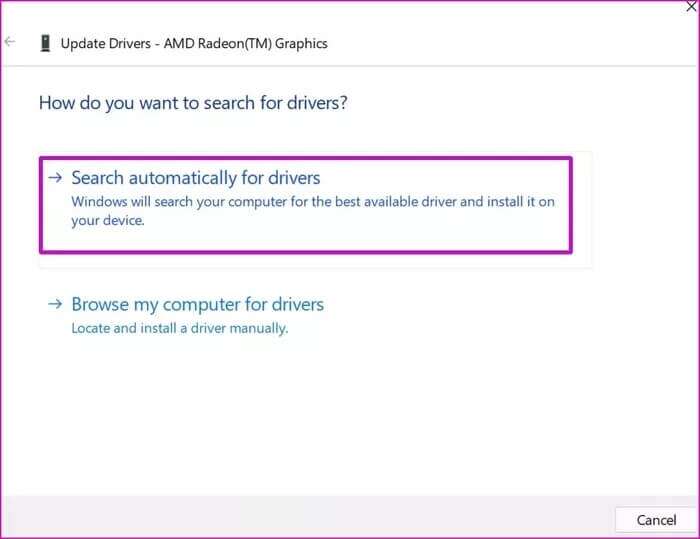
Se till att din dator är ansluten till internet under processen. Om du använder ett dedikerat grafikkort från NVIDIA eller AMD måste du uppdatera relevanta drivrutiner till den senaste versionen från samma lista eller från någon annan programvara som är specifik för grafikkortet.
6. Använd INTEL-grafikkontrollpanelen för att identifiera skärmen.
Med Intel Graphics Control Panel kan du välja en ansluten skärm från menyn Visningsläge. Detta fungerar bara om ditt system har hårdvara som stöder integrerad Intel Graphics. Så här använder du det.
Steg 1: Högerklicka på Windows-skrivbordet för att öppna innehållsmeny.
Steg 2: Gå till showen Fler alternativ.
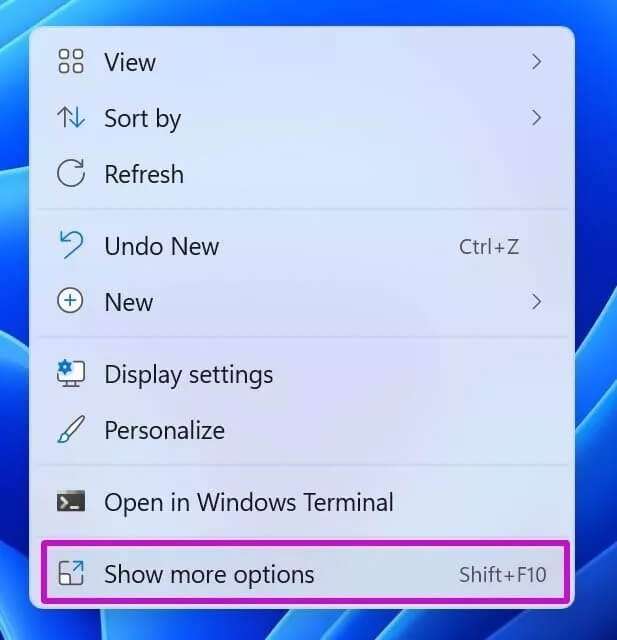
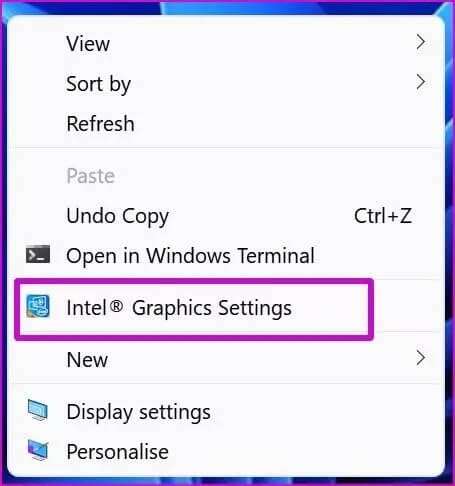
Steg 4: Kontrollpanelen öppnas. Intel Graphics att genomföra Förändringar. Lokalisera Flera skärmar från vänster sidofält.
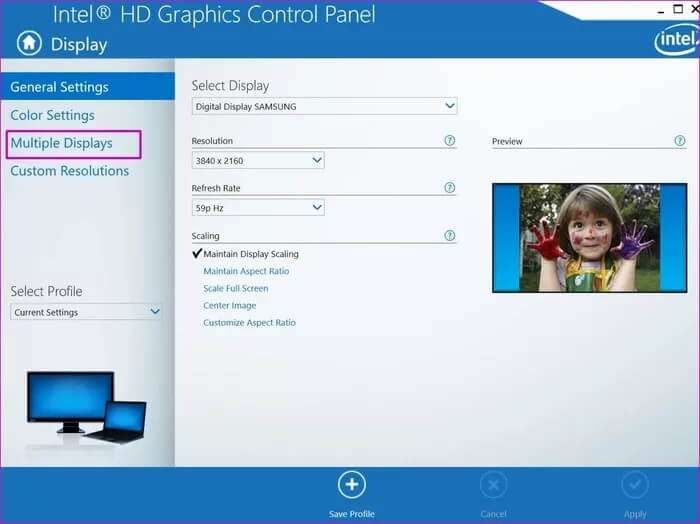
Steg 5: Lokalisera extern bildskärm eller TV av gurka "Mest aktiva show".
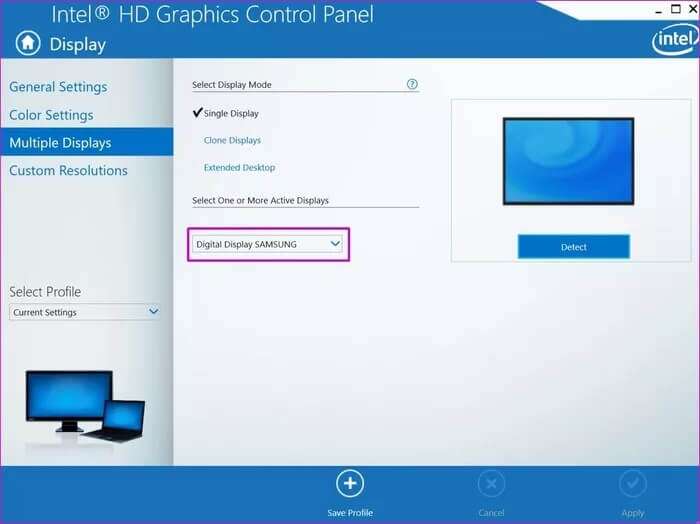
Snart kommer du att se innehållet på din dator visas på den anslutna skärmen.
Börja arbeta på en större skärm
Microsoft har installerat stöd för flera bildskärmar. Med nya tillägg i Windows 11. När du har upprättat en lyckad HDMI-anslutning från din dator till en bildskärm eller TV, glöm inte att justera upplösningen och uppdateringsfrekvensen (förutsatt att din bildskärm har en hög uppdateringsfrekvens) från Bildskärmsmenyn i Windows-inställningar.
Om du fortfarande har problem med Windows 11 även efter att du har använt lösningarna för att Windows 11 inte upptäcker HDMI-TV/skärm som nämns ovan, kan du välja VGA eller Mini DisplayPort för att dra nytta av den större skärmen.